GIMP ir kļuvis par mūsu attēlu manipulācijas pavadoni. Ja esat to kādreiz izmantojis, jūs zināt, ka varat paļauties uz šo programmatūru, lai veiktu visu, sākot no vienkāršām rediģēšanas darbībām līdz ļoti sarežģītiem darbiem. Šī lieliskā programmatūra ir aprīkota ar daudzām funkcijām un rīkiem, un labākais veids, kā tās uzzināt, ir mēģinājumi viens pēc otra. Šodien es iepazīstinu jūs ar Gimp funkcionalitāti, kas, ja jūs nezināt, tagad būs ļoti noderīga: izveidot ekrānuzņēmumus no programmas.
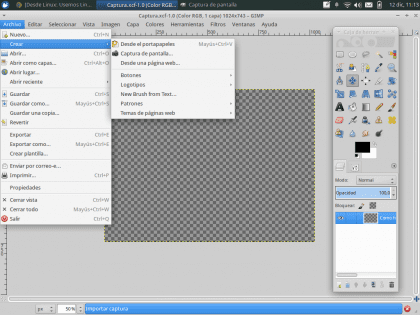
Pirmā lieta, kas jums jādara, kā paredzēts, atveriet GIMP. Izvēlnes joslas cilnē fails atrodiet opciju «Radīt»No kurām trīs ļoti interesantas programmas funkcijas tiks parādītas: No starpliktuves, Ekrānuzņēmums y No tīmekļa lapas.
Funkcija "No starpliktuves" mums jau ir zināma (Ctrl + V), tāpēc mēs pievērsīsimies pārējām divām iespējām.
Ekrānuzņēmums
Iespējas ietvaros «Ekrānuzņēmums ", tiek mainīti uztveršanas raksturlielumi. Viņš Platība un Kavēšanās.
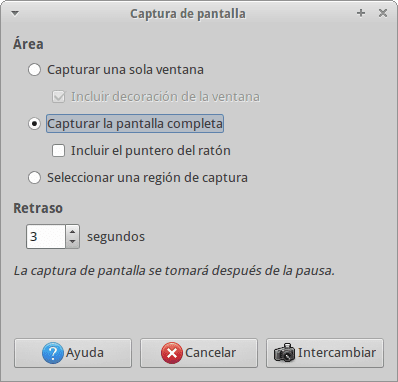
- El Platība, attiecas uz ekrāna daļu, uz kuru tiek uzņemts, tas var būt īpašs logs, pilnekrāns vai lietotāja definēta ekrāna daļa.
- Rkavēšanās, attiecas uz Gimp gaidīšanas laiku pirms ekrānuzņēmuma uzņemšanas. Šajā laikā jūs varēsiet atrast sevi logā, uz kuru veiksit uzņemšanu.
Kad šie divi parametri ir definēti, atliek tikai nospiest «Swap», lai sāktu uztveršanas procesu. Šajā gadījumā ekrānuzņēmums ir no pārlūka.
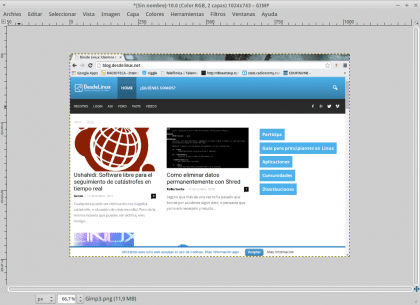
No tīmekļa lapas
Funkcija "No tīmekļa lapas»Ļauj jums veikt pilnīgu tīmekļa lapas ekrānuzņēmumu, jums vienkārši jāievada lapas adrese, un Gimp importē vietnes iespaidu.
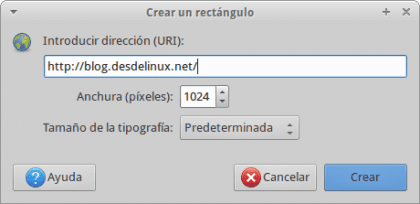
Protams, šis pamata, bet noderīgais Gimp rīks jums palīdzēs vienā vai otrā projektā.
Es dodu priekšroku ShareX, izņemot to, ka tā automātiski augšupielādē to, ko esat uzņēmis, tas ir atvērts avots un darbojas lieliski
Liels paldies par šo apmācību, es to nezināju ... Lai gan es tveršanai izmantoju vietējo Xubuntu programmu
ļoti labi ... es to izmantoju jau daudzus gadus, un es nezināju, ka tu to vari ...